Pitone è uno dei linguaggi di alto livello più popolari, incentrato su applicazioni di alto livello e orientate agli oggetti da semplici script a complessi algoritmi di apprendimento automatico. Python 3.10 è l'ultima versione e non è classificata come stabile rispetto a Python 3.9, ma il candidato finale dovrebbe essere completato il 4 ottobre 2021.
Alcune delle funzionalità che Python può fare:
- Python può essere utilizzato su un server per creare applicazioni web.
- Python può essere utilizzato insieme al software per creare flussi di lavoro.
- Python può connettersi a sistemi di database. Può anche leggere e modificare file.
- Python può essere utilizzato per gestire big data ed eseguire matematiche complesse.
- Python può essere utilizzato per la prototipazione rapida o lo sviluppo di software pronto per la produzione.
Per gli utenti e in particolare gli sviluppatori che desiderano provare l'ultima versione di Python, saprai come installare Python 3.10 su Almalinux 8.
Prerequisiti
- Sistema operativo consigliato: AlmaLinux 8.
- Account utente: Un account utente con privilegi sudo o accesso root (comando su) .
Aggiornamento del sistema operativo
Aggiorna il tuo AlmaLinux sistema operativo per assicurarsi che tutti i pacchetti esistenti siano aggiornati:
sudo dnf update && sudo dnf upgrade -yIl tutorial utilizzerà il comando sudo e supponendo che tu abbia lo stato sudo . Per verificare lo stato di sudo sul tuo account:
sudo whoamiEsempio di output che mostra lo stato di sudo:
[joshua@localhost ~]$ sudo whoami
rootSe non hai impostato un account utente sudo e lo desideri, visita il nostro tutorial su Come aggiungere un utente ai sudoer su AlmaLinux .
Per utilizzare l'account root , usa il comando seguente con la password di root per accedere.
suInstalla Python 3.10 manualmente
La prima opzione è installare Python 3.10 dal sorgente. Questo è un processo semplice, anche con la compilazione dal sorgente. Innanzitutto, dovrai installare le dipendenze necessarie per compilare Python 3.10:
sudo dnf install gcc openssl-devel bzip2-devel libffi-devel zlib-devel wget make -yLa seconda parte è visitare la pagina dei download sul sito Web di Python e ottenere l'ultima versione utilizzando (wget) :
wget https://www.python.org/ftp/python/3.10.0/Python-3.10.0.tar.xzNota, questa è la versione stabile di Python 3.10; visita e controlla gli aggiornamenti.
L'archivio dei file è piccolo, quindi il download non richiederà molto tempo. Al termine, estrai l'archivio:
tar -xf Python-3.10.0.tar.xzDovrai passare alla directory di origine ed eseguire lo script di configurazione, che esegue un elenco di controllo essenziale per garantire che tutte le dipendenze siano presenti affinché l'installazione funzioni.
cd Python-3.10.0 && ./configure --enable-optimizationsNota, le (–ottimizzazioni-abilitate) è consigliato in quanto ottimizza il binario Python eseguendo più test ma richiede più tempo per competere. Nel complesso, il processo dovrebbe richiedere alcuni minuti, quindi si consiglia di non saltare.
Esempio di output finale:
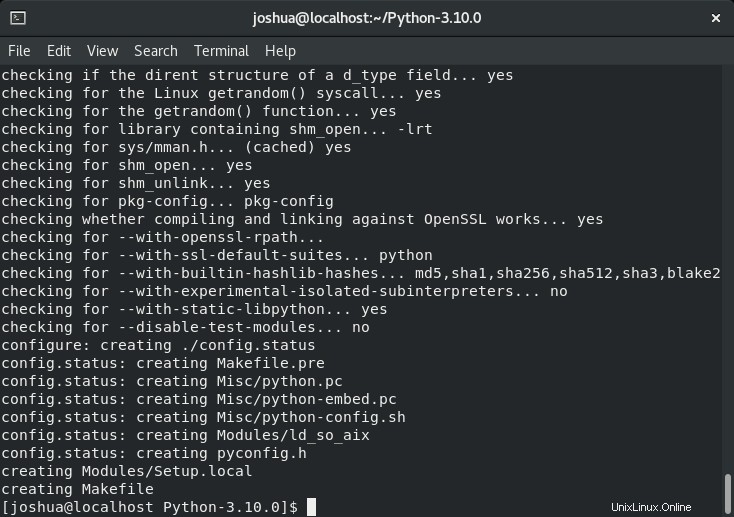
L'opzione successiva consiste nell'utilizzare (make) comando per avviare il processo di compilazione.
make -j 2Nota, il (-j) corrisponde al numero di core nel tuo sistema per accelerare il tempo di compilazione. Se hai un server potente, puoi impostarlo al massimo che desideri. In caso contrario, sarà l'opzione predefinita di 1. Per scoprire quanti core hai sul tuo sistema, esegui il seguente codice:
nprocEsempio di output di core del sistema operativo di test LinuxCapable:
2Come puoi vedere, abbiamo 2 core, quindi nel comando (make), quindi (-j 2) è stato utilizzato per utilizzare i due core.
Nell'ultimo passaggio, una volta terminato il processo di compilazione, installerai il sorgente Python 3.10 eseguendo quanto segue:
sudo make altinstallNota, la guida ha utilizzato (altinstall) invece dell'impostazione predefinita (installa) perché sovrascriverà il file binario python binario predefinito di python3 /usr/bin/python .
Controlla la versione dell'installazione per assicurarti che sia stata installata correttamente e il suo numero di build corrente:
python3.10 --versionEsempio di output:
Python 3.10.0Crea un ambiente virtuale di prova
Modulo venv di Python è un ambiente virtuale è un ambiente Python tale che l'interprete Python, le librerie e gli script installati al suo interno siano isolati da quelli stabiliti in altri ambienti virtuali e (per impostazione predefinita) tutte le librerie installate sul tuo sistema operativo, ad esempio quelle installate sul tuo sistema operativo AlmaLinux per evitare conflitti e disturbare i tuoi ambienti di produzione.
Per assicurarti che Python 3.10 sia installato correttamente e funzionante, crea un rapido progetto Python come segue.
Innanzitutto, crea la directory del progetto e vai ad essa:
mkdir ~/test_app && cd ~/test_appOra all'interno della directory principale del progetto, esegui il seguente comando per creare un ambiente virtuale, per il nome del test è test_app :
python3.10 -m venv test_app_venvSuccessivamente, attiva l'ambiente virtuale come segue:
source test_app_venv/bin/activateDopo aver avviato l'ambiente virtuale, sarai ora nel terminale del prompt della shell. Noterai che il nome del tuo ambiente sarà preceduto.
Esempio:
(test_app_venv) [joshua@localhost test_app]Per impostazione predefinita, dovrebbe essere installato pip 3.10, che è il gestore di pacchetti più utilizzato per Python.
Nel tutorial per testare l'installazione, è stato installato Apache-Airflow.
Esempio:
pip3.10 install apache-airflowRimuovere l'applicazione di prova utilizzando PIP3.10.
pip3.10 uninstall apache-airflowEsempio di output:
Proceed (Y/n)? y
Successfully uninstalled apache-airflow-2.1.4Per uscire dall'ambiente virtuale, utilizzare il seguente comando:
deactivate